Päivitetty huhtikuu 2024: Älä enää saa virheilmoituksia ja hidasta järjestelmääsi optimointityökalumme avulla. Hanki se nyt osoitteessa linkki
- Lataa ja asenna korjaustyökalu täältä.
- Anna sen skannata tietokoneesi.
- Työkalu tulee silloin Korjaa tietokoneesi.
Jotkut After Effects -käyttäjät ovat kohdanneet "Määrittelemätön piirustusvirhe" -virheen ennen ohjelman kaatumista. Muut asianomaiset käyttäjät ilmoittavat, että tämä virhe on vain varoitus heille, koska he voivat jatkaa After Effectsin käyttöä komentorivin sulkemisen jälkeen.
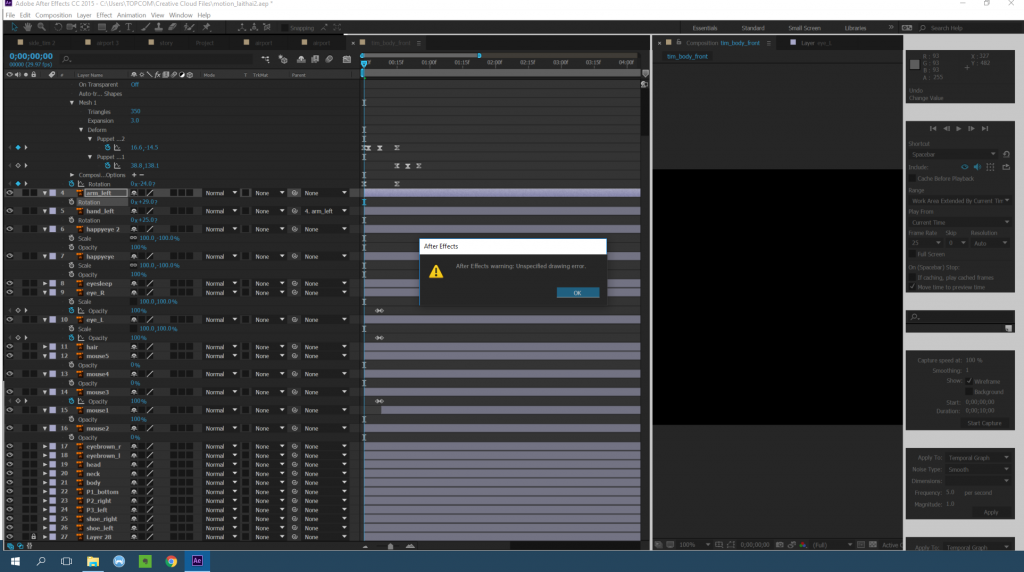
Itse asiassa on useita syitä, jotka voivat aiheuttaa tämän virheen After Effectsissä.
Tyhjennä RAM-muistin välimuisti
Ensimmäinen asia on tyhjentää RAM. Tämä poistaa kaikki väliaikaiset välimuistitiedostot, jotka on tällä hetkellä tallennettu tallennustilaan. Voit tehdä tämän valitsemalla Muokkaa> Poista> Kaikki tallennustilat. Tämä palauttaa RAM-välimuistisi tyhjästä.
Tyhjennä kiintolevyn välimuisti
Voit myös yrittää tyhjentää kiintolevyn välimuistin. Nopein tapa tehdä tämä on siirtyä kohtaan Muokkaa> Tyhjennä> Kaikki tallennus- ja levyvälimuisti. Tämä tyhjentää (ilmeisesti) RAM-muistisi ja levyvälimuistisi.
Nimeä After Effects -kansio uudelleen
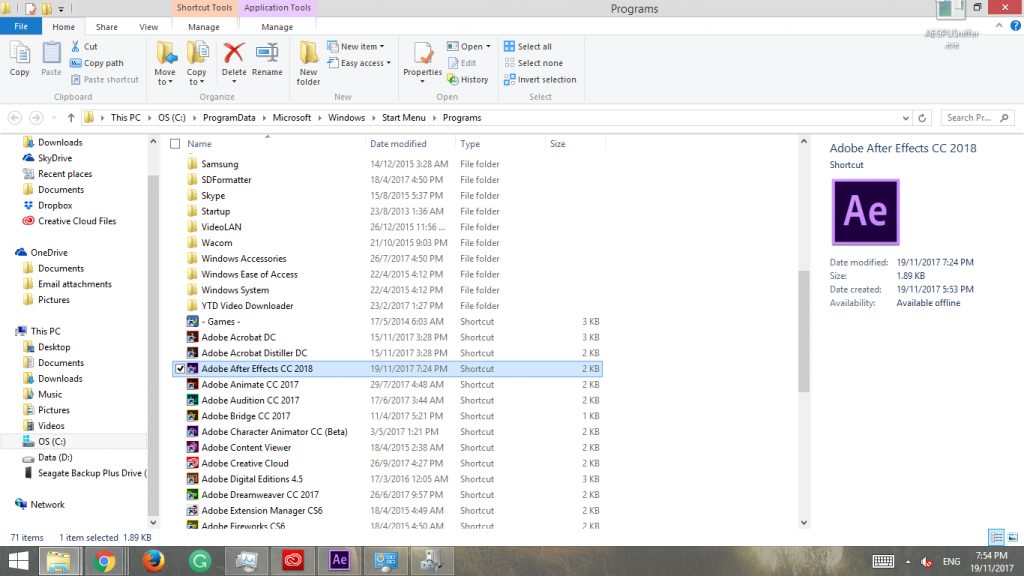
Osoittautuu, että tämä virhekoodi saattaa näkyä myös tapauksissa, joissa After Effects -kansiossasi (asiakirjoissa) on todella vioittuneita. Jos tämä skenaario on käyttökelpoinen, voit ratkaista ongelman nimeämällä After Effects -kansion uudelleen valitsemalla ”Tämä tietokone”> ”Asiakirjat”> ”Adobe”.
Nimeämällä After Effects -kansio laajennuksella ".old" käyttöjärjestelmäsi jättää olennaisesti huomiotta tämän kansion ja luo uuden kansion tyhjästä, kun seuraavan kerran käynnistät ohjelman. Tämä poistaa suurimman osan määrittelemättömistä piirustusvirheistä vaurioituneesta tiedostosta After Effects -kansiossa.
Tässä on pikaopas After Effects -kansion uudelleennimeämiseen:
- Varmista ensin, että After Effects ja Adobe Creative Suite ovat täysin suljettuina.
- Avaa sitten tutkimusmatkailija ja siirry seuraavaan sijaintiin:
- Tämä tietokone> Asiakirjat> Adobe
- Kun olet oikeassa kansiossa, napsauta hiiren kakkospainikkeella After Effects -kansiota ja valitse pikavalikosta ”Nimeä uudelleen”.
- Kun nimität After Effects -kansion uudelleen, lisää vain .old-laajennus nimen loppuun.
- Kun olet lisännyt .old-laajennuksen, käynnistä After Effects uudelleen ja tarkista, onko ongelma ratkaistu.
Huhtikuun 2024 päivitys:
Voit nyt estää tietokoneongelmat käyttämällä tätä työkalua, kuten suojataksesi tiedostojen katoamiselta ja haittaohjelmilta. Lisäksi se on loistava tapa optimoida tietokoneesi maksimaaliseen suorituskykyyn. Ohjelma korjaa yleiset virheet, joita saattaa ilmetä Windows -järjestelmissä, helposti - et tarvitse tuntikausia vianmääritystä, kun sinulla on täydellinen ratkaisu käden ulottuvilla:
- Vaihe 1: Lataa PC-korjaus- ja optimointityökalu (Windows 10, 8, 7, XP, Vista - Microsoft Gold Certified).
- Vaihe 2: Valitse “Aloita hakuLöytää Windows-rekisterin ongelmat, jotka saattavat aiheuttaa PC-ongelmia.
- Vaihe 3: Valitse “Korjaa kaikki”Korjata kaikki ongelmat.
Muuta muille sovelluksille varattua RAM-muistia
After Effectsin avulla voit hallita muille sovelluksille käytettävissä olevan RAM-muistin määrää. Tämä on erityisen tärkeää, kun useita sovelluksia avataan samanaikaisesti. Jos käytät usein After Effects -ohjelmaa, suosittelen antamaan mahdollisimman paljon RAM-muistia. Valitse After Effects> Asetukset> Muisti ... Muuta kontekstivalikossa muille sovelluksille varatun RAM-muistin määrää pienemmäksi.
Poista tai rajoita moniprosessorikapasiteettia
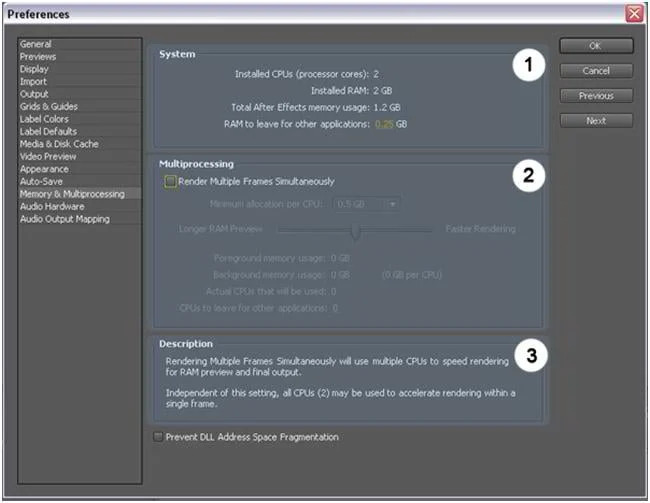
Moniprosessori on toiminto, joka on suunniteltu maksimoida tietokoneesi laskentateho. Vaikka se poistettiin äskettäin CC 2015: lle, se aiheuttaa usein useita ongelmia, mukaan lukien tämä, After Effectsin vanhemmissa versioissa.
Voit käyttää moniprosessorivaihtoehtoja valitsemalla Asetukset> Tallennus ja moniprosessori.
Siellä voit yrittää vähentää käytettävissä olevien prosessoriytimien määrää. Jos se ei auta, sinun on ehkä poistettava moniprosessointi kokonaan käytöstä. Esitysajasi kärsii, mutta ainakin voit viedä tarvitsemasi. Kokeile vapaasti muiden virheiden kanssa, koska moniprosessori on aiheuttanut monia ongelmia aiemmin.
Salli pääsy Dynamic Link Manageriin palomuurin kautta
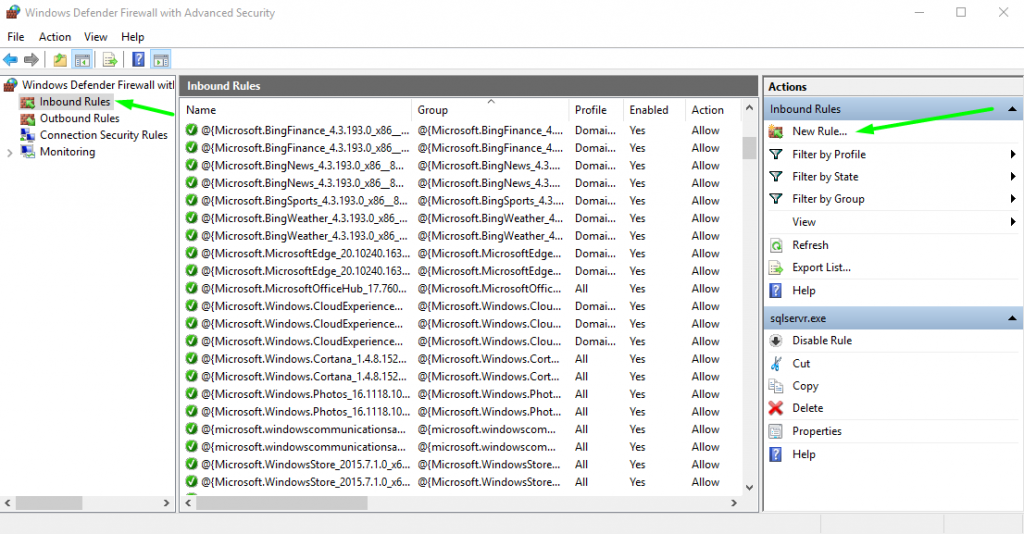
Selaa kansioon C: \ Users \ AppData \ Roaming \ Adobe \ ja napsauta sitä hiiren kakkospainikkeella avataksesi Ominaisuudet-valikon. Valitse "Suojaus" -välilehti ja anna nykyiselle käyttäjälle "täydellinen käyttöoikeus" kansioon. Napsauta “OK” ja mennään!
Emme voi taata, että nämä ratkaisut toimivat kaikissa tapauksissa, mutta toivomme, että ne säästävät aikaa myöhemmin. Mitkä ovat tuskallisimmat After Effects -ongelmat? Kerro meille alla olevissa kommenteissa!
Asiantuntijavinkki: Tämä korjaustyökalu tarkistaa arkistot ja korvaa vioittuneet tai puuttuvat tiedostot, jos mikään näistä tavoista ei ole toiminut. Se toimii hyvin useimmissa tapauksissa, joissa ongelma johtuu järjestelmän korruptiosta. Tämä työkalu myös optimoi järjestelmäsi suorituskyvyn maksimoimiseksi. Sen voi ladata Napsauttamalla tätä

CCNA, Web-kehittäjä, PC-vianmääritys
Olen tietokoneen harrastaja ja harrastava IT-ammattilainen. Minulla on vuosien kokemus tietokoneen ohjelmoinnista, laitteiden vianmäärityksestä ja korjaamisesta. Olen erikoistunut Web-kehitys- ja tietokannan suunnitteluun. Minulla on myös CCNA-sertifiointi verkon suunnitteluun ja vianmääritykseen.

